word自動換行怎麼取消
- WBOYWBOYWBOYWBOYWBOYWBOYWBOYWBOYWBOYWBOYWBOYWBOYWB轉載
- 2024-03-19 22:16:142709瀏覽
php小編百草教你取消Word中的自動換行功能。在進行編輯時,自動換行可能會導致排版混亂,影響文件的整體美觀。取消自動換行功能可以讓文件更加規整,編輯起來更方便。接下來讓我們一起學習如何在Word中簡單地取消自動換行。
開啟Word文檔,輸入文字後,嘗試複製並貼上時可能會導致文字跳到新行,這時需調整設定以解決該問題。
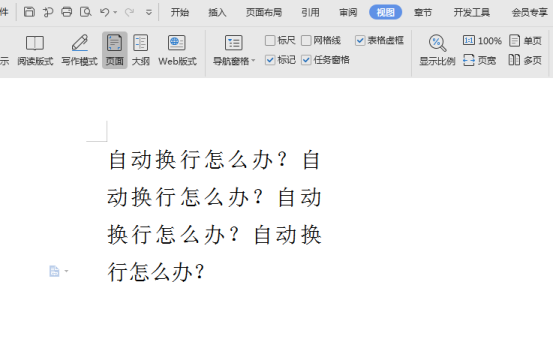
2.要解決這個問題,我們首先要知道這個問題出現的原因。這時我們點選工具列下的視圖。
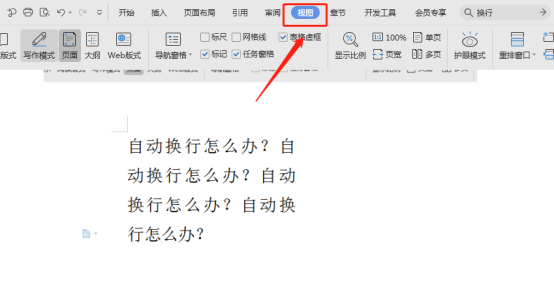
3.然後再點選下面的「標尺」選項。
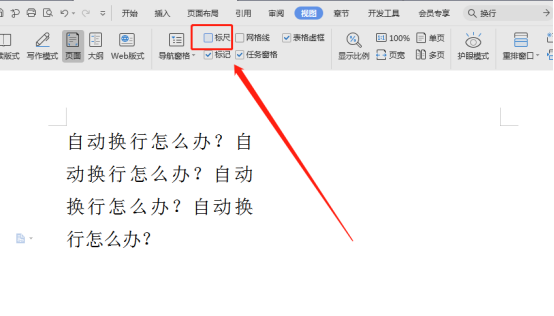
4.這個時候我們會發現,文件的上方出現了一個標尺,標尺上面有幾個錐形標識,前邊是兩個上下分佈的標識,最後一個是在下方的標識,這正是調整文字自動換行的位置,如圖所示。
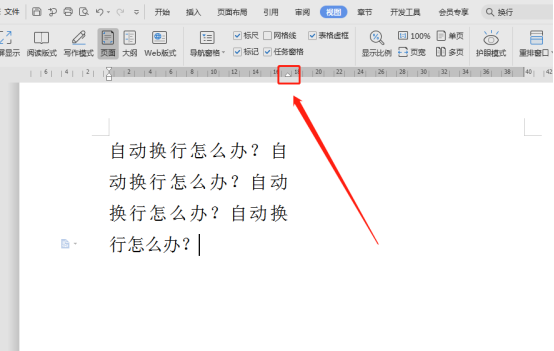
5.接著拉動這個錐形標識,將這個錐形標識後移。你就會發現,問題解決了!其實最後邊這個錐形標識叫“右縮排”,它的作用就是決定編輯區右側截止位置,也就是換行位置!
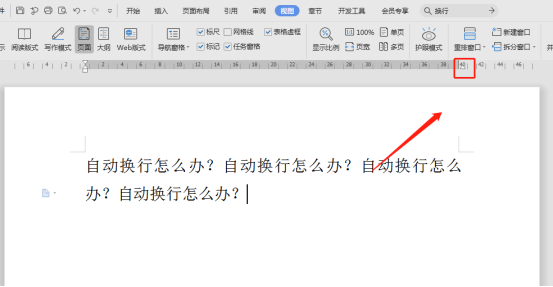
其實要想熟悉掌握word辦公軟體,任何小功能和細節都不能錯過的,今天跟著小編學習了這個技能,是不是對以後的使用大有幫助呢?不過大家最後記得將文檔保存一下,不保存不生效的哦!有相同問題的朋友不妨來參考一下。
以上是word自動換行怎麼取消的詳細內容。更多資訊請關注PHP中文網其他相關文章!
陳述:
本文轉載於:huke88.com。如有侵權,請聯絡admin@php.cn刪除

